検索はキーワードに基づいています。
例:「手順」
自然言語で検索しないでください
例:「新しいプロシージャを作成するにはどうすればよいですか?」
コマンド履歴
Modoセッション中に使用されたすべてのコマンドのリストをCommand Historyビューポート。このビューは、元に戻す/やり直しの操作、マクロの管理、特定のコマンドへのキーボードショートカットの割り当て、その他多くのユーティリティ機能に役立ちます。
にアクセスするにはCommand Historyビューポート、単一のインターフェイスの右下隅を見てくださいCommand入力フィールド、その上にある仕切りを上方向にドラッグして、 Command Historyヘッダーが表示されます。
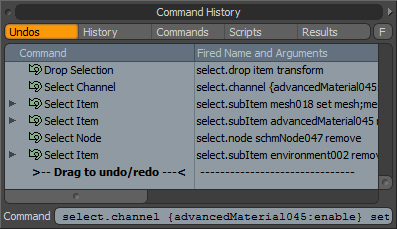
には5つのタブがあります。 Command Historyパネル: Undos、 History 、 Commands 、 Scripts 、およびResults。デフォルトでは、 Undosリストはアクティブです。このリストには、 Command、 Fired Name and Arguments 、およびDescription。これらの列内のリストには、キーボードショートカットを押すか、インターフェイス要素を操作したときに実行される内部コマンドが表示されます。
内をクリックしてドラッグできますCommandアクションを元に戻す/やり直すリスト。読み取る行を見つけますDrag to undo/redo太字にして、上にドラッグすると、一度に複数のコマンドを元に戻すことができます。
注意: で使用可能な取り消しの最大数を制御できます。 Preferences。メニューバーで、 System > Preferences > Defaults > Application次に、 Max Undo Level。
ビューポートの次のセクションをクリックすると、 Historyタブ。実行されたコマンドの履歴が、可能な属性とともに一覧表示されます。のCommandsタブ内で利用可能なすべてのコマンドの完全なリストを提供しますModo。のScriptsタブでは、構成ファイルに保存されているすべての記録されたマクロにアクセスできます。ここから、 EditまたはRunこれらのスクリプト内の個々の行。の中にResultsタブでは、実行または照会されたコマンドの結果がここに表示されます。
キーボードショートカットの作成
のコマンドにキーボードショートカットを割り当てることができます。 Command HistoryビューポートのCommandsタブ。
| 1. | リスト内のコマンドアイテムを右クリックして、 Map Command to Key。 |
これにより、キー割り当てダイアログが開きます。ショートカットが割り当てられているコマンドをCommandフィールド。
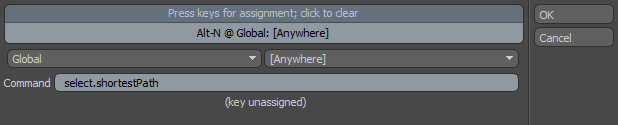
| 2. | 割り当て領域に表示されるキーボードのキー、または複数のキーの組み合わせを押します。 |
注意: 目的の組み合わせが別のコマンドですでに使用されている場合、 Modo関連するコマンドをダイアログの下部に表示します。
デフォルトでは、コンテキストはGlobal [Anywhere]ですが、ドロップダウンを使用してショートカットが機能するように、特定のビューポートまたはUIコンポーネントを選択できます。
| 3. | クリックOKショートカットを保存します。 |
マクロレコーダー
あなたは使うことができますMacro Recorderカスタムマクロを記録します。の下部にありますCommand HistoryビューポートとそれはCommand Historyビューポートが折りたたまれています。

コマンドエントリの右側にある赤い丸をクリックして、マクロレコーダーコントロールを表示します。
|
アイコン |
説明文 |
|---|---|
|
|
クリックしてマクロの記録を開始し、もう一度クリックして停止します。 |
|
|
クリックしてマクロを再生します。繰り返しでマクロを再生するには、アイコンをクリックして押したままにすると、追加のマクロが表示されますReplay Repeatオプション。 |
|
|
マクロレコーダーオプションを開き、マクロを.lxmファイルまたはユーザー設定で、UIコマンドの記録方法を選択します。 |
|
|
を開きますScript Editor。 |
コントロールを再度非表示にするには、コマンド入力フィールドをクリックします。これにより、新しいコマンドを入力するために最大限のスペースを確保できます。
役に立たなかったのでごめんなさい
なぜこれが役に立たなかったのですか? (当てはまるもの全てをご確認ください)
ご意見をいただきありがとうございます。
探しているものが見つからない場合、またはワークフローに関する質問がある場合は、お試しくださいファウンドリサポート。
学習コンテンツを改善する方法についてご意見がございましたら、下のボタンを使用してドキュメントチームにメールでお問い合わせください。
フィードバックをお寄せいただきありがとうございます。



